Word怎么显示段落标记
来源:网络收集 点击: 时间:2024-02-11【导读】:
平时在使用Word进行文档编辑时,经常会关注Word上的一些提示信息,比如空格标记、段落标记、制表符等标记信息,这些标记信息可以让我们快速地做出相关反应,同时告诉编辑者应该怎么去处理,当然了,每个人使用习惯不同,那么应该怎么将段落符号显示出来呢?工具/原料more电脑Word 2010方法/步骤1/7分步阅读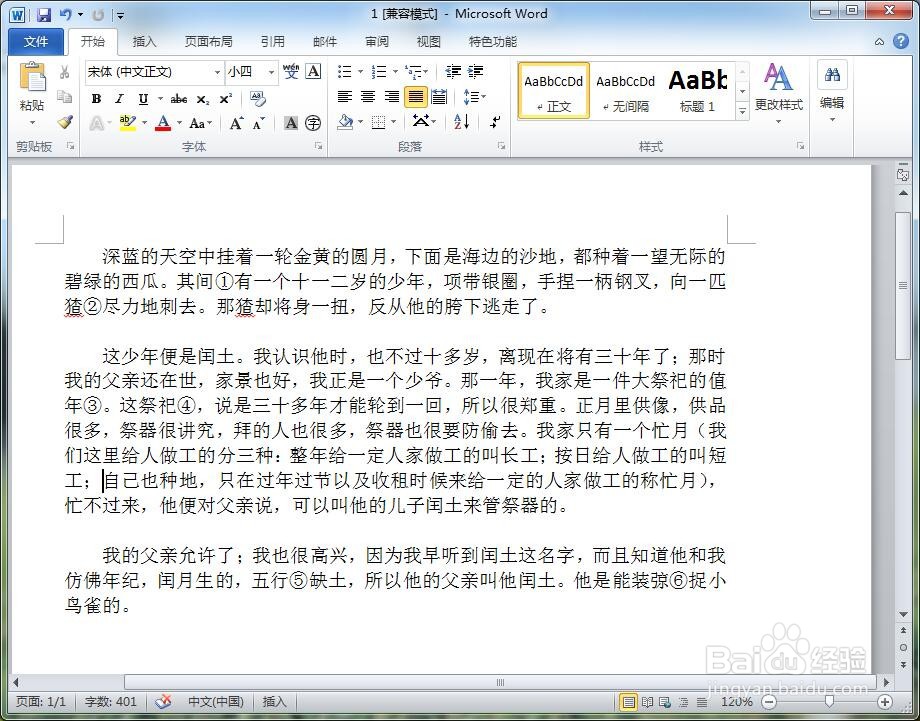 2/7
2/7 3/7
3/7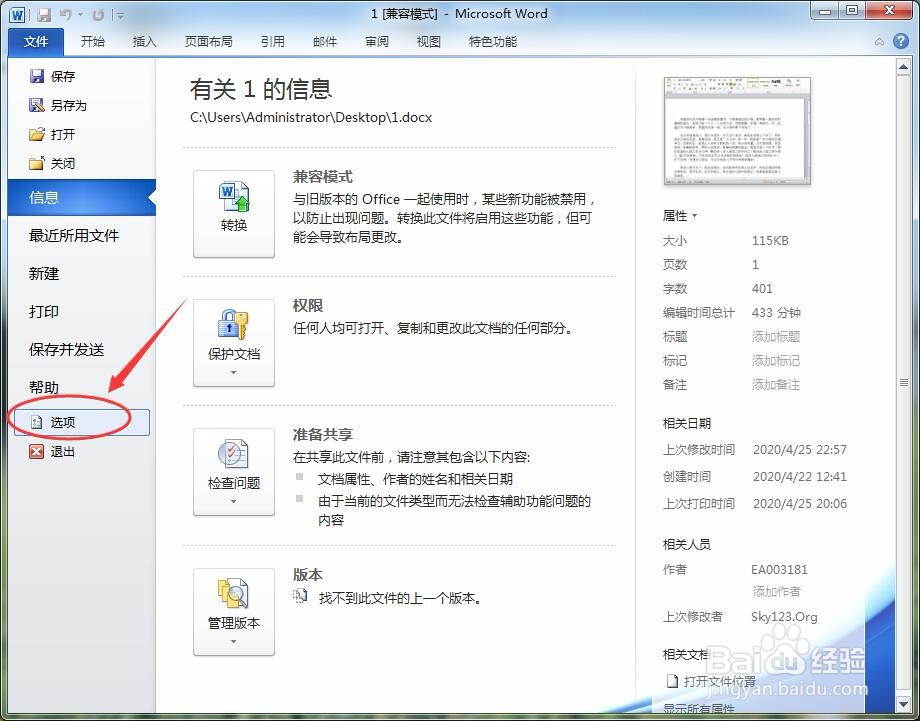 4/7
4/7 5/7
5/7 6/7
6/7 7/7
7/7 注意事项
注意事项
首先打开一篇文档,如果文中没有设置段落标记,对于一些人来说则会看起来有些不自在,如果两段落之间文字很密集,不仔细看就会不知道段落在哪里结束了。
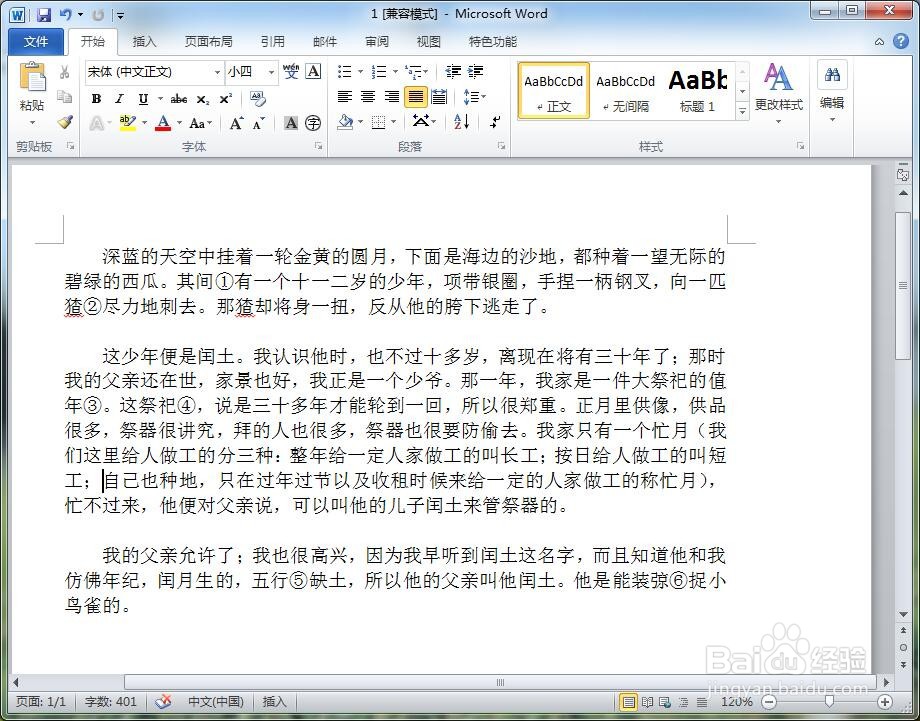 2/7
2/7下面就开始进行段落标记的设置,在Word左上角的位置找到“文件”,单击该按钮可以打开、保存、打印文档,也可以查看和设置对文档执行的其他操作。
 3/7
3/7点击“文件”之后,会弹出打开、保存、打印文档等一系列功能,左边是打开文档的详细信息表,我们点击左下方的“选项”,里面有很多相关的设置,段落标记就在里面。
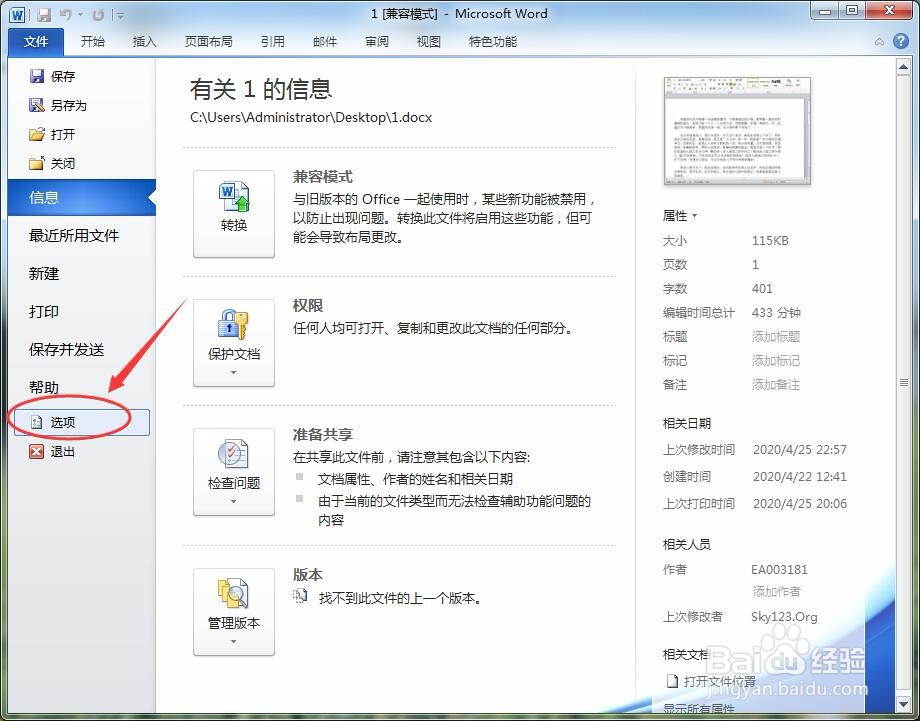 4/7
4/7随后弹出“Word选项”窗口,默认处于“常用”选项中,为了设置段落标记,这里选择“显示”。因为段落标记就是属于文档显示的内容。
 5/7
5/7点击“显示”之后,在“始终在屏幕上显示这些格式标记”中就会看到有一条段落标记的内容,我们将其前方的方框内打钩,即点击一下方框即可。
 6/7
6/7点击“确定”之后就会看到文中已经出现了段落标记了。
 7/7
7/7如果感觉添加了段落符号会让文档看起来比较乱,可以取消选择段落标记。
 注意事项
注意事项建议保留段落标记,对于文档编辑很有用。
除了段落标记,还可以设置空格标记等格式标记符号。
版权声明:
1、本文系转载,版权归原作者所有,旨在传递信息,不代表看本站的观点和立场。
2、本站仅提供信息发布平台,不承担相关法律责任。
3、若侵犯您的版权或隐私,请联系本站管理员删除。
4、文章链接:http://www.1haoku.cn/art_23817.html
上一篇:excel怎么下拉数字递增
下一篇:霜剑之殇游戏攻略
 订阅
订阅